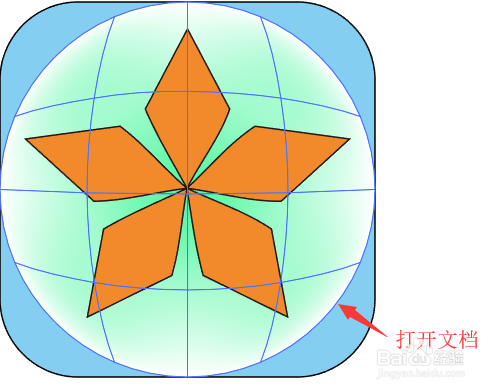illustrator-如何提取渐变网格图形的路径
1、打开一个实例文档,准备提取渐变网格图形原始路径。
2、单击工具栏中的<选择工具>。
3、回到图形中单击选中渐变网格图形。
4、鼠标在菜单栏中单击<对象>按钮。
5、在下拉菜单中选择<路径>,然后单击<偏移路径>。
6、在偏移路径对话框中,位移文本框内输入"0mm",最后单击<确定>。
7、这样就可以得到一个与网格图形相同的路径。
声明:本网站引用、摘录或转载内容仅供网站访问者交流或参考,不代表本站立场,如存在版权或非法内容,请联系站长删除,联系邮箱:site.kefu@qq.com。
阅读量:71
阅读量:70
阅读量:93
阅读量:40
阅读量:28